あなたの記事作成の時間を短縮するために、ChatGPTを使ってみませんか?
この記事では、ChatGPTのプラグインについて、その特徴からメリット・デメリット、そして導入方法まで詳しく解説します。
さらに、Webライターやブロガーに特におすすめのプラグインを4つピックアップ。
それぞれの特徴と使い方を紹介します。
この記事を読めば、今までよりも記事作成の時間が短縮されます。
私もこれで、記事作成の時間がこれまで5~6時間が2~3時間になり半分以下になりました。
ChatGPTを有料版にすることで、プラグインを使うことができます。
より多くの読者に響く記事を書くための第一歩、それがChatGPTのプラグインです。
ChatGPTのプラグインとは?
プラグインの特徴
ChatGPTのプラグインは、ChatGPTを補完するツールで次のような機能があります。
- ChatGPTの基本的な会話機能を強化する
- 新しい特定の機能を追加する
たとえば、SEOのプラグインを導入すると、SEOを意識した記事作成が可能になります。
プラグインで、ChatGPTがその専門分野についてより詳しく答える能力を身につけられます。
プラグインのメリット・デメリット
ChatGPTのプラグインは次のようなメリットがあります。
- 簡単にインストール、アンインストールができる
- 欲しい機能をChatGPTに追加して好みのカスタマイズができる
反対に、デメリットとしては次のことが考えられます。
- まだプラグインの数が少ない
- 欲しい機能のプラグインがない
- ChatGPTの有料プランでないと使えない
2023.5.13時点で70以上のプラグインがあるそうですが、まだまだこれから増えてきそうです。
ChatGPTのプラグインの導入方法
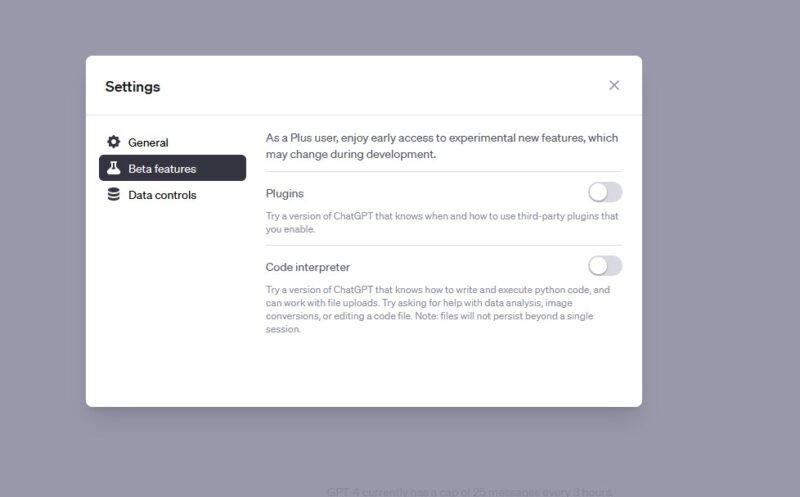
「Settings」画面から「Beta features」を表示すると、「Plugins」を有効にすることでプラグインを使用できます。
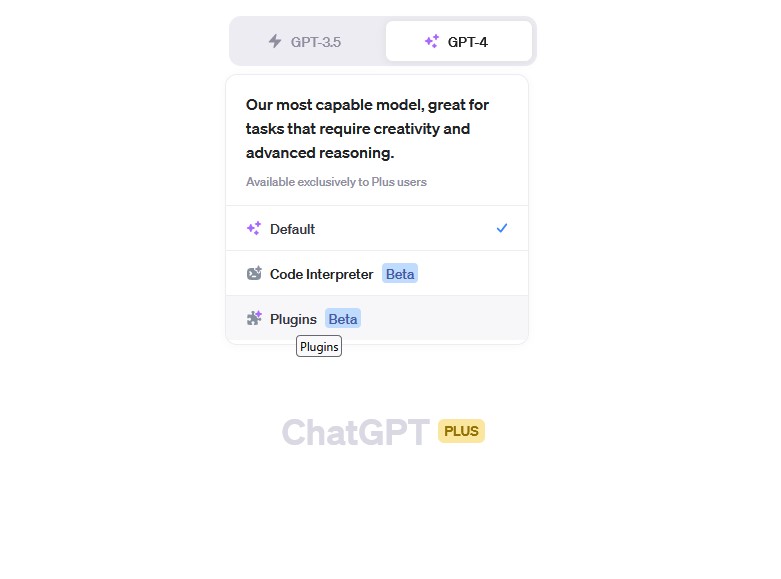
GTP-4にPluginsが表示されたのでクリックします。
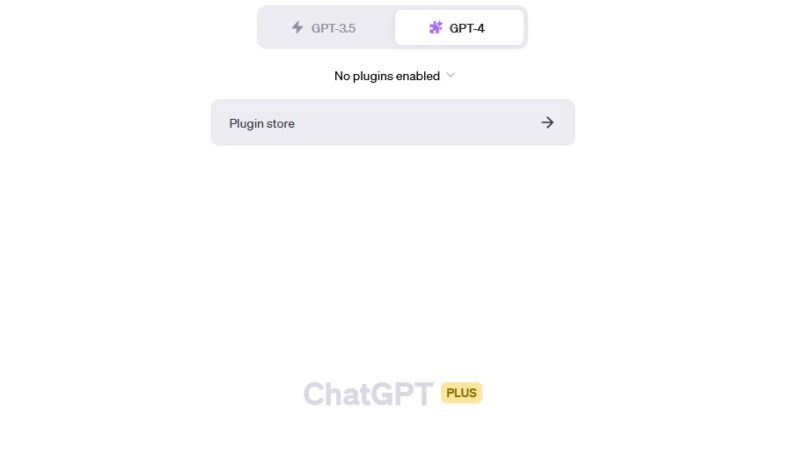
初めての場合は、プラグインストアの矢印をクリックします。
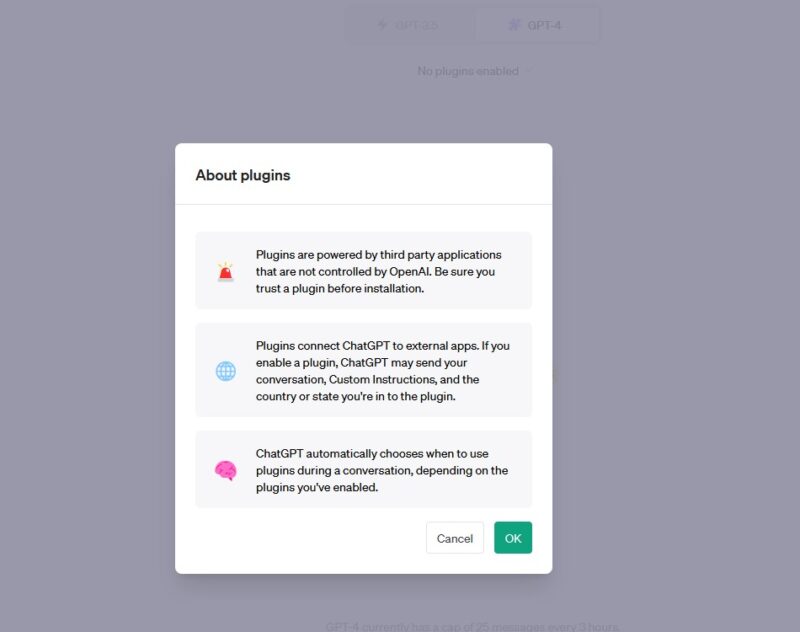
プラグインの注意書きを確認し、「OK」をクリックします。
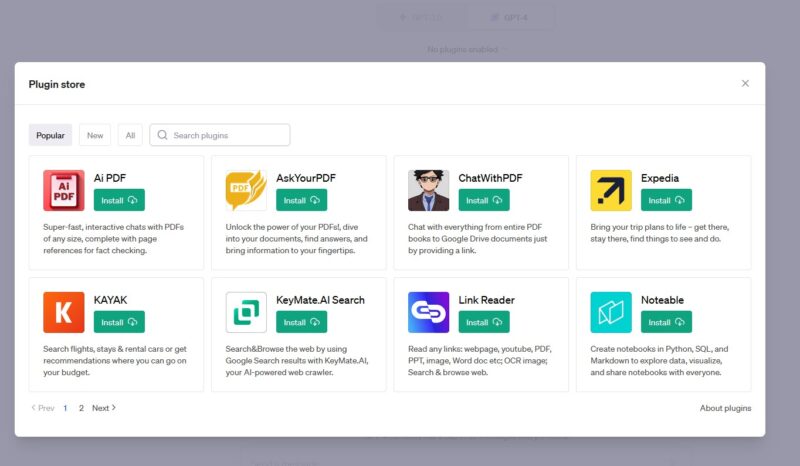
プラグインストアの検索窓に探しているプラグイン名を入れて検索します。
欲しいプラグインの「install」ボタンをクリックするとインストールが完了します。
Webライターやブロガーにおすすめのプラグイン
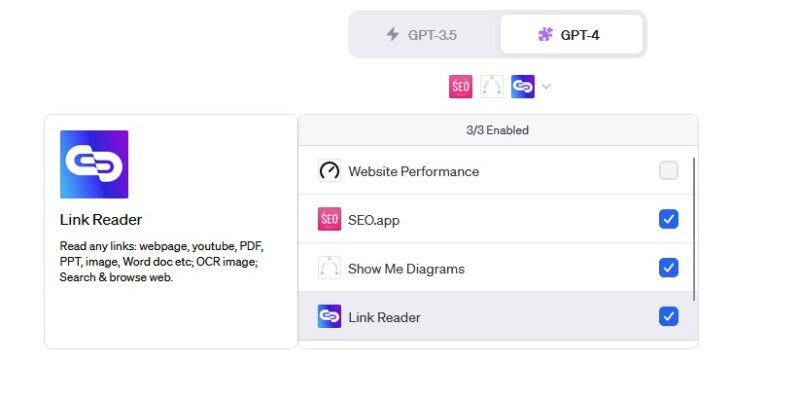
プラグインのインストールが完了すると、GTP-4の下にプラグインが表示されます。
プラグインは同時に選択できる数は3つまでです。
使用したいプラグインにチェックが入っていることを確認して、さっそく使ってみましょう。
SEO.app
「SEO.app」の機能は次の通りです。
| 機能 | 内容 |
|---|---|
| SEO最適化記事の作成 | 特定のキーワードやトピックに対してSEO最適化された記事を作成します。 特定の言語や地域に対して最適化された記事を作成することも可能です。 |
| 既存記事のSEO最適化 | 既存の記事を取得し、それを特定のキーワードやトピックに対してSEO最適化するように書き直します。これにより、記事の検索エンジンでの視認性を向上させることができます。 |
| 複数のソースからの新規記事作成 | 最大3つのURLソースから情報を取得し、それを基に新しいSEO最適化記事を作成します。これにより、複数の情報源から得られた情報を統合し、一貫性のある記事を作成することができます。 |
| SEOインサイトの提供 | 記事作成や書き直しの際に、トピック、エンティティ、感情、長さなどのSEOインサイトを提供します。これにより、より効果的なSEO戦略を立てることができます。 |
| フィードバックと機能リクエスト | ユーザーはフィードバックを送信したり、新しい機能のリクエストを送ることができます。これにより、SEO.appはユーザーのニーズに応じて進化し続けます。 |
Webライターやブロガーにとっては、「欲しいっ!」と思える機能です。
次のように簡単な使い方(プロンプト)でSEO.appを使うことができます。
SEO最適化記事の作成:「(書きたい内容)についてのSEO最適化記事を日本語で書いてください。」
既存記事のSEO最適化:「この記事(URL)を、”(キーワード)”に最適化して書き直してください。」
複数のソースからの新規記事作成:「これらのURL(URL1、URL2、URL3)から情報を取得し、”(キーワード)”についての新しい記事を作成してください。」
合わせて読みたい
ブロガー必見!ChatGPTの「SEO.app」プラグインでブログ記事を半自動生成してみた
Link Reader
「Link Reader」は、ユーザーが提供したURLやリンクから情報を抽出するプラグインです。
「Link Reader」の機能は次のものがあります。
| 機能 | 内容 |
|---|---|
| 翻訳 | 異なる言語のコンテンツをユーザーの理解のために翻訳します。 |
| 要約 | 長いテキストや複雑なドキュメントを要約し、主要なポイントを抽出します。 |
| 質問応答 | コンテンツに関連する質問に答えます。 |
| ウェブ検索 | Googleや他の検索エンジンから最新の情報を取得します。 |
「Link Reader」が読み込めるファイルは次のものがあります。
- ウェブページ
- PDFドキュメント
- 画像ファイル
- ビデオコンテンツ
- Microsoft WordまたはApple Pagesファイル
- ExcelファイルやGoogleスプレッドシート
- PowerPointまたはKeynoteプレゼンテーション
オンラインドキュメント(Googleドライブ、Googleドキュメント、Googleスプレッドシートなど)から内容を読み取ることができるので、とても使い勝手が良いです。
次のように簡単な使い方(プロンプト)で「Link Reader」を使うことができます。
「以下のURLのPDFを簡潔にまとめてください。URL:(PDFドキュメントがあるURL)」
追記:
2023.8.7現在「Link Reader」プラグインが使用できなくなっています。
私は、同様の機能の「WebPilot」を使用しています。
合わせて読みたい
ブロガー必見!WebPilotの使い方をマスターして記事の品質をあげよう!
Show Me Diagrams
「Show Me Diagrams」プラグインの機能は次の通りです。
| 機能 | 内容 |
|---|---|
| ダイアグラムの生成 | ユーザーの要求に基づいて、特定の概念やプロセスを視覚的に表現するダイアグラムを生成します。 |
| ダイアグラムの編集 | 生成されたダイアグラムはオンラインで編集することが可能です。ユーザーはリンクをクリックしてダイアグラムを自分のニーズに合わせて調整することができます。 |
| ダイアグラムの改善の提案 | ダイアグラムをさらに改善するためのアイデアを提供します。これには、ダイアグラムのテーマの変更や、ダイアグラムの構造や内容の調整が含まれます。 |
| ダイアグラムと言語の探索 | ユーザーが他のタイプのダイアグラムや言語を探索したい場合、それらを表示するためのオプションを提供します。 |
| オープンソースプロジェクトへの貢献の提案 | ユーザーがプログラミングやコンピュータサイエンスに関連するダイアグラムを頻繁に要求する場合、オープンソースプロジェクトへの貢献を提案することがあります。 |
日本語で表示したり、オンラインで編集できるので記事構成を考える時に使いやすいですね。
次のように簡単な使い方(プロンプト)で「Show Me Diagrams」を使うことができます。
「SEOのプロセスをダイアグラムで日本語表示で説明してください。」
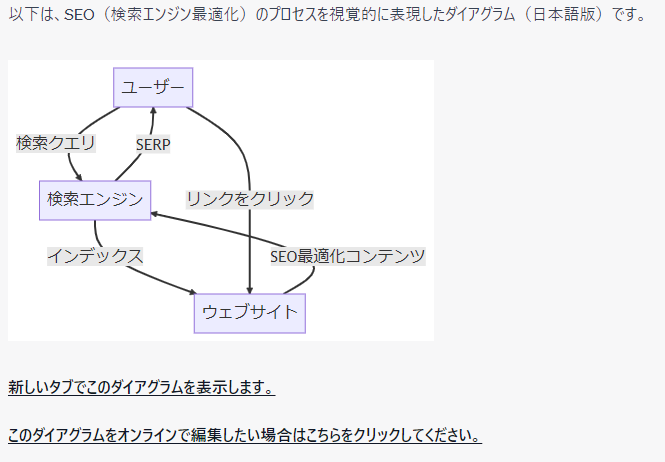
Website Performance
「Website Performance」プラグインは、ウェブサイトのパフォーマンスを評価し、重要なメトリクスを提供するツールです。以下の機能があります。
| ウェブサイトのパフォーマンス測定 | 特定のURLのウェブサイトのパフォーマンスを測定します。これには、ページの読み込み速度、インタラクティブ性、安定性などが含まれます。 |
| 詳細なメトリクスの提供 | パフォーマンススコアだけでなく、具体的なメトリクスも提供します。これには、最初のコンテンツの描画時間(FCP)、最初の入力遅延(FID)、最大コンテンツの描画時間(LCP)、累積的なレイアウトシフト(CLS)などが含まれます。 |
| 改善の提案 | パフォーマンスを改善するための具体的な提案を提供します。これには、未使用のCSSやJavaScriptの削除、画像の最適化、キャッシュの利用などが含まれます。 |
| 完全なレポートの提供 | 測定結果を詳細に分析したレポートを提供します。これには、各メトリクスの詳細な説明、改善の提案、可能な節約(バイト数やミリ秒)が含まれます。 |
このプラグインを使用するには、https://browserless.io/ でアカウントを作成(無料プランあり)する必要があります。
簡単なプロンプトで「Website Performance」を使用することができます。
「以下のURL記事のパフォーマンスを測定してください。URL:(URL)」
まとめ
この記事では、ChatGPTのプラグインとその導入方法、そしてWebライターやブロガーにおすすめのプラグイン4つを詳しく解説しました。
| SEO.app | SEOを意識した記事作成ができる |
| Link Reader | PDFやワードなどのドキュメントや画像、映像を読み込んで情報を抽出する |
| Show Me Diagrams | 図(ダイアグラム)を作成できる |
| Website Performance | Webサイトのパフォーマンスを測定する |
それぞれのプラグインが持つ特性と利点を理解し、自分のライティングスタイルや目的に最も適したものを選ぶことが重要です。
ChatGPTのプラグインは、ライティングをより効果的で、より魅力的なものに変える強力なツールとなります。
これらのプラグインを活用することで、あなたの記事はより多くの読者に届き、より深い影響を与えることができます。今すぐ始めて、記事作成に活かしてみてください。
